MForum.ru
Отличная программа для работы с электронной почтой
Пожалуй, начну с описания и основных принципов работы ProfiMail.
ProfiMail – это великолепный почтовый клиент для мобильных устройств и я считаю один из лучших почтовых клиент. Несмотря на свой малый объем, функциональное богатство ProfiMail практически не уступает почтовым клиентам на ПК.
ProfiMail может, как скачивать письма целиком, так и только их заголовки, чтобы Вы могли выбрать письма для скачивания самостоятельно (с целью уменьшения GPRS-трафика).
Если Вас заинтересовал данный почтовый клиент, то для начала Вам нужно создать почтовый ящик на одном из почтовых серверов, если у Вас такового еще нет и скачать себе ProfiMail.
Готово? Вы создали ящик, установили ProfiMail. Теперь самое время его настроить.
И так, начнем:
1. Запускаем программу, тут же нам предлагается создать учетную запись, жмем да.
2. Теперь настраиваем:



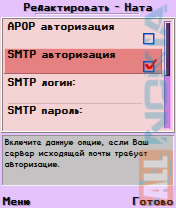
Я рассмотрела настройку учетной записи на примере сервера mail.ru.
Если Ваш почтовый ящик находится на другом почтовом сервере, то не расстраивайтесь. Создание учетной записи для разных почтовых серверов практически не отличаются друг от друга. Единственное, что надо заменить это Сервер входящей почты и Сервер исходящей почты.
Некоторые настройки для ящиков:
Для почтовых ящиков @yandex.ru
Сервер входящей почты pop.yandex.ru
Сервер исходящей почты smtp.yandex.ru
Для почтовых ящиков @inbox.ru:
сервер входящей почты pop.inbox.ru
сервер исходящей почты smtp.inbox.ru
Для почтовых ящиков @bk.ru:
сервер входящей почты pop.bk.ru
сервер исходящей почты smtp.bk.ru
Для почтовых ящиков @list.ru:
сервер входящей почты pop.list.ru
сервер исходящей почты smtp.list.ru
Порт: POP3 - 110, SMTP - 25 или 2525.
Для ящиков на UA.FM
SMTP server: ua.fm
POP3 server: ua.fm
и установите флажок Аутентификация SMTP
Для ящиков Рамблер:
сервер входящей почты pop3.rambler.ru
сервер исходящей почты smtp.rambler.ru
и установите флажок Аутентификация SMTP
Порт: 25 или 587
Для ящиков на Bigmir
сервер входящей почты pop.bigmir.net
сервер исходящей почты - НЕТ его у них.
Вы прыгаете от радости с криками урааа, но вынуждена Вас немного расстроить. Пир по этому поводу пока отменяется, так как еще необходимо сделать некоторые манипуляции для комфортной работы с клиентом.
Жмем Меню – Средства – Настройки
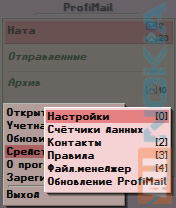
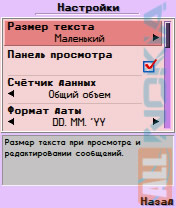
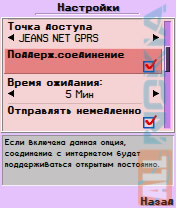
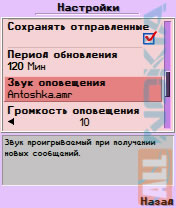
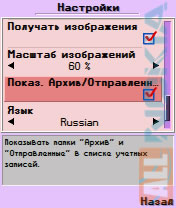
Как написать письмо: Открываем папку Ваших входящих сообщений с названием Вашей учетной записи. Дальше делаем нехитрые манипуляции:

Как вложить изображение, программку или что-либо другое:
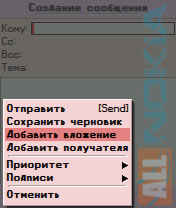
Не могу закончить письмо, а удалить жалко:
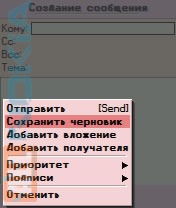
Я закончил свое творение, как отправить письмо:
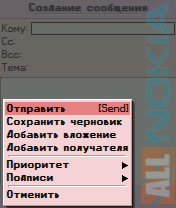
Как узнать, есть ли у меня новые письма:
Если в настройках программы Вы ставили галочку напротив пункта «Автоматическое обновление», то через время, которое было Вами указано, программа сами обновит почту на сервере. Если же Вы не ставили галочку или хотите, прям сейчас, узнать, не прислали ли Вам что-нибудь новенькое. Делается это так: открываем папку входящих сообщений и далее
Меню – Обновить.


Как мне удалить письма из почтового ящика:
Вы решили почистить свой почтовый ящик и освободить пространство. Делаем это так: выбираем письмо, которое подлежит утилизации
Меню – Сообщение - Удалить или просто жмем «с».


Я удаляю письма, но заголовки остаются, как быть?
Выше мной было описано как удалять письма из почтового ящика. В данном случае удаленное письмо выглядит так:
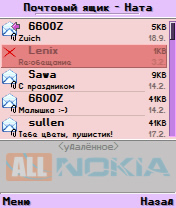

Ну, вот вроде и все. Основными принципами работы я поделилась, дальше Вы и сами все поймете и разберетесь.
Ошибки, которые могут возникнуть:
Поставил Profimail, всё настроил ,3 дня ковыряюсь, ну не ХОЧЕТ работать! Очень долго соединяет, затем пишет "ОШИБКА СОЕДИНЕНИЯ"
Возможная ошибка – услуга мобильный Интернет не активирована или не настроена
Решение – активация услуги и настройка соответствующей точки доступа.
Возможная ошибка – точка доступа
Решение – Точка доступа обязательно должна быть INTERNET, такая же, как для коннекта stICQ. Точка доступа wap не подходит.
Возможная ошибка – нестабильная связь или временно нет доступа к GPRS в связи с проводимыми работами.
Решение – связь с оператором связи на наличие GPRS в вашем районе и доступность услуги.
Выдает ошибку "501 sender address must match authenticated user"
Возможная ошибка – настройка учетной записи и вводимых данных для аутентификации на сервере
Решение – детальный анализ данных, которые вы вводили при создании учетной записи на наличие несоответствий.
Например:
А) если в вашем пароле имеются символы и цифры, то при вводе пароля обязательно выставите соответствующий язык и помните, пароли чувствительны к регистру;
Б) Логин – может выглядеть так: name или, для некоторых серверов обязательное требование, в поле «логин» необходимо ввести адрес электронной почты полностью, вот так будет выглядеть тогда ваш логии - name@mail.ru
В) на почтовых серверах ведется борьба со спамом, поэтому у них обязательное требование при аутентификации в полях «Логин», «Имя пользователя» и «Адрес электронной почты» ввести полный адрес электронной почты, например name@mail.ru
Ужас, что это за непонятный язык такой, ничего не могу прочитать и расшифровать. Помогите, что делать?
Возможная ошибка – кодировка
К сожалению, это единственная неприятность в работе с программой, но это не делает ее менее удобной и функциональной в пользовании, а главное все остальные достоинства перекрывают данную проблему.
Решение – Данная проблема решается установкой пакета кодировок, который вы можете скачать ниже.
К сожалению, проблема не решается, если кодировка UTF-8 применена в теме письма.
У меня несколько почтовых ящиков, как подключить остальные?
Как я уже говорила ProfiMail многофункциональный почтовый клиент, что делает возможным использовать и другие почтовые ящики. Все довольно просто.
Решение - Открываем программку:
1. Нажимаем Меню – Учетная запись – Создать

Скачать :
Информация от

Подскажите пожалуйста в чем проблема? При отправке сообщения электронной почты с Н70 (установлена программа Profi mail версия 2.76) появляется сообщение об ошибке 535 incorrect authentication data
У меня таже проблема, отправка почты не происходит, сообщает что время истекло, прием почты идет отлично. телефон N70 Подскажите что делать

Если что то непонятно, можно почитать ещё вот тут:

спасибо за хороший пост)
23.04. [Новинки] Слухи: Появились данные о ключевых спецификациях OPPO Pad 3 / MForum.ru
22.04. [Новинки] Анонсы: Представлен Vivo Y200i со Snapdragon 4 Gen 2, 50 Мп камерой и экраном 120 Гц / MForum.ru
19.04. [Новинки] Анонсы: Tecno Camon 30 Premier 5G представлен официально / MForum.ru
18.04. [Новинки] Анонсы: Pura 70 и Pura 70 Pro представлены официально / MForum.ru
18.04. [Новинки] Анонсы: Huawei Pura 70 Ultra и Pura 70 Pro+ представлены официально / MForum.ru
18.04. [Новинки] Слухи: Moto E14 готовится к релизу / MForum.ru
17.04. [Новинки] Анонсы: Motorola Edge 50 Fusion – основная камера 50 Мп и аккумулятор емкостью 5000 мАч / MForum.ru
17.04. [Новинки] Анонсы: Представлен Moto Edge 50 Ultra со SD 8s Gen 3 и деревянной задней панелью / MForum.ru
16.04. [Новинки] Слухи: Стали известные подробности о Oppo K12 / MForum.ru
16.04. [Новинки] Анонсы: Смартфоны Realme P1 и P1 Pro представлены официально / MForum.ru
16.04. [Новинки] Анонсы: Moto G64 5G с Dimensity 7025 и АКБ 6000 мАч представлен официально / MForum.ru
15.04. [Новинки] Слухи: iQOO Z9, Z9x, Z9 Turbo анонсируют 24 апреля / MForum.ru
12.04. [Новинки] Анонсы: Nokia 6310, 5310 и 230 в версиях 2024 года представлены официально / MForum.ru
12.04. [Новинки] Анонсы: Leica представила Leitz Phone 3 с 1-дюймовым сенсором и Snapdragon 8 Gen 2 SoC / MForum.ru
11.04. [Новинки] Анонсы: Redmi Turbo 3 на Snapdragon 8s Gen 3 представлен официально / MForum.ru
11.04. [Новинки] Анонсы: Представлен Redmi Pad Pro с 12.1” IPS-дисплеем и SD 7s Gen / MForum.ru
11.04. [Новинки] Слухи: Vivo Y38 5G получит Snapdragon 4 Gen 2 и 8 Гб ОЗУ / MForum.ru
10.04. [Новинки] Слухи: Появился тизер нового смартфона Motorola, возможно речь о Moto G64 / MForum.ru
09.04. [Новинки] Слухи: Realme C63 – бюджетный смартфон с 50 Мп камерой и отделкой искусственной кожей / MForum.ru
09.04. [Новинки] Слухи: iQOO Z9 Turbo получит Snapdragon 8s Gen 3 и АКБ 6000 мАч / MForum.ru